FormatFactory programm on üks paremaid multimeediumivormingute muundurite klassis

- 4565
- 148
- Noah Pfannerstill
Ja see on väga hea mõte - välja töötada programm, mis kirjeldaks otseselt mis tahes faili sisu. Sissepääsu juures on tal mis tahes allikas. Väljundil - mitte ainult see, et selle faili sisu reprodutseerimine pole lihtsalt tingimata. Väljundil kõige tähtsam - kogu sisu toru kirjeldus - saate suurepärase vormingu ja selle uuringu analüüsimisvahendid.

See pole iseenesest vajalik, nii et fail teisendatakse ühest vormingust teise. Esiteks on see juba kitsam ülesanne. Ja teiseks, see on juba suures osas lahendatud, näiteks selliste programmide abil nagu Format Factory, mis on üks parimaid selle klassi parimaid, seda kõike muud levitada.
Formaadi tehase omadused
Selle instrumendi vestlus muutub viimaste päevade valguses kahekordselt asjakohasemaks - MP3 -vormingu arendajad keelduvad selle õigusi kasutamast, nad ei kogu enam selle kasutamiseks maksu, nad ei toeta seda ja muudavad seda, in Kindral, lase neil vabalt ujuda. Ja see puudutab MP3 -d, mida aastaid peeti arvutis heli valdkonnas juhtivaks. Mis tahes arvutis ketast saab öelda ilma liialdamiseta, sisaldab selles vormingus sadu ressursse.
Nüüd suureneb vormingufaktori väärtus veelgi, kuna muundamine MP3 -st soovitatavamaks AAC -i on formaadis tehases üks sagedamini kasutatavaid võimalusi.
Lisaks teab Fecteri järgmisi helivorminguid (muidugi saab tõlkida ühest teisest): WMA, FLAC, MMF, AMR, M4A, M4A, OGG, OGG, MP2, WAV, WAVPACK.
FF -i videovormingute hulgas, mida FF kasutab, ja see on võib -olla väärtuslikum transformatsiooni tüüp, vähemalt põnevam: MP4 (kõigi Apple'i toodete armastajate kirg), AVI (võib -olla kõige tavalisem videovorming), 3GP, MKV, WMV, MPG, VOB, FLV, SWF (Interneti -seire formaat), MOV, GIF, RMVB, FLL, WEBM.
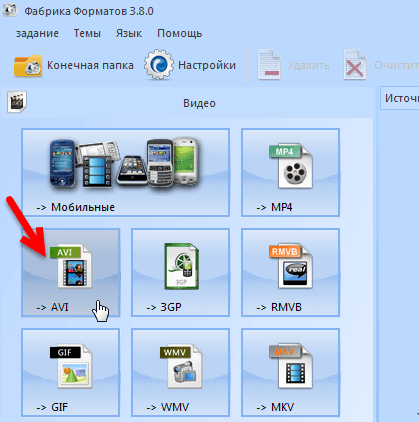
Video teisendamine AVI -s
Kuid FF ei ela multimeediumivormingutel. Talle kuulub palju graafilisi. Graafika tehase muunduri vormina teab programm: JPG (kõige populaarsem), PNG (hiilgav alternatiiv GIF), ICO, BMP, GIF, TIF, PCX (ehkki vananenud, kuid nad ei saa austust avaldada) TGA, Webp.
Kirjeldatud tarkvara muu hulgas märgime:
- Võimalus teisendada DVD videovorminguks ja CD -failideks - helis.
- Muudatus MP4 vidinate iPodi, iPhone'i, muraka -blackberry vormingutele.
- Ta teab vormingut RMVB (kuigi me pöörame tähelepanu, see on juba vananenud ja versioonist 3.9.0.0 RMVB -d enam ei toetata).
- Mobiilseadmete sihttugi Apple, Nokia, Zune, Sony PlayStation, Sony Play Station Portable, Xbox ja paljud teised. Teisisõnu, te ei pruugi teada, millist konkreetset vormingut seadmes kasutatakse, lihtsalt märgite, millisele seadmele ja programmile iseseisvalt tuvastada ja teisendada. Sarnased toimingud viiakse läbi graafikaga selle parima peegelduse jaoks.
- Võimalus töötada Symbian 9 platvormil.4/3.
- Programm võimaldab teil teisendada ISO -pildid CSO vormingusse.
- Võimalik on konverteerimise tulemuse esialgne analüüs ja kõige optimaalsem vormingu valik.
- Töö kahjustatud videote ja heliformaadiga (kuigi mitte probleemideta kahjustusteta).
- Töötage multimeediumfailide suuruse vähendamiseks, võttes arvesse reaalset vajalikku arvu personali, iga kaadri värvisügavust, eraldusvõime optimaalsust ja diskrediteerida sagedust.

Vormingu tehase video seadistamine
- Lisavõimalus töötada piltidega, ehkki need funktsioonid ja "mitte profiilid" programmi jaoks - muutuvad suuruse, pöörde, pealdise sisestamise.
- Abi multimeediumfailide raamatukogu üldorganisatsioonis PC -kettale - failide sortimine.
Märgime ka keskkonda, milles see luuakse:
- Arendaja ettevõte: vaba aeg;
- Target töötav operatsioonisüsteem: Windows (kuid programmi populaarsus on nii suur, et on vaja oodata selle versioonide ilmumist teiste süsteemide jaoks);
- versioonide kättesaadavus 62 maailma keeles;
- Esimene väljaanne toimus 1. märtsil 2008;
- 1. mail 2017 tuli välja versioon 4.1.0.0;
- Jaotuse olemus: vaba;
- Arendaja veebisait: PCFreeTime.Com.
Töötame formaadis tehases
Anname programmi installiparameetrid:
- Jaotusnimi (üks fail): ffSetup.exe;
- Jaotuse suurus: 46 MB;
- Installimiskoht: C: \ Programmifailid \ FormatFactory \;
- Alustamisvõimalus: peamenüüst ja töölaualt;
- Maht kehtestatud versioonis: 154 MB - 147 faili - 12 kausta;
- käivitatav fail: formatFactory.Exe.
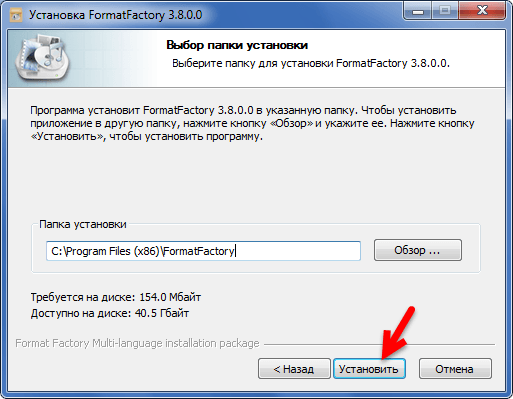
Paigaldusvormingu tehas
Pöörame tähelepanu tõsiasjale, et Picosmose tööriistade pakett on ka paketis. Seda saab alla laadida eraldi või koos formatFactory abil.
Kuidas selles programmis töötada, isegi algaja kasutaja saab kergesti aru. Muidugi on olemas menüü, kuid see on oma olemuselt nominaalne, seal on kõige tavalisemad meeskonnad - väljumine, abi.
Kogu töö on koondunud rühmadesse kogutud transformatsioonivormingute vasakpoolsete valimisse:
- Video - siin on kõige suurem huvi read "Mobiil" ja "SWF".
- Audio - siin pöörame tähelepanu "AAC".
- Foto - siin kogutakse Picosmose tööriistade tööriistu (kui seda rakendust pole varem installitud, algab selle installimise protseduur üleminekuga allalaadimissaidile).
- Dokumendid - programm ei ole spetsiaalselt loodud dokumentidega töötamiseks, kuid ümberkujundamine PDF -ist HTML -ile võib paljusid huvitada.
- ROM/DVD/CD/ISO-HEE teisendame DVD videos, heli-CD failideks, isegi ISO-s CSO-s ja vastupidi ning lisaks ka Bluray Disk MKV-s.
- Utiliidid - need spetsiaalsed tooted pakuvad eriti huvi, need võimaldavad teil ühendada kahes videos, heli, ühe video ja ühe helifaili; Hankige faili kohta üksikasjalikku teavet.
Niisiis, küsimusele, kuidas programmi kasutada, vastame:
- Näiteks konversioonigrupi valimine "heli";
- Valige vorming, milles me ümberkujundame;
- Programm avab allika valikuakna. Siin valime:
- Lähtefail - nupp "Lisa fail";
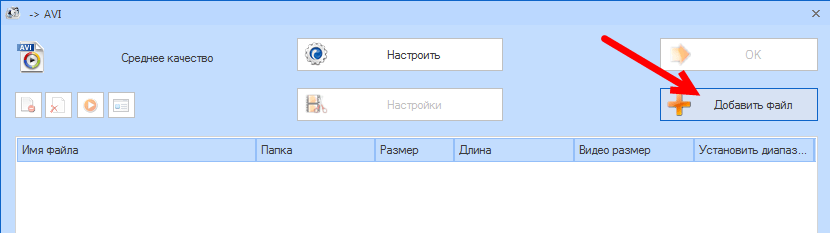
Faili lisamine formaattehasse
- Valige kaust, kuhu tulemus salvestatakse (vaikimisi salvestatakse fail saidil "C: \ ffoutput");
- Konfigureerige väljundvormingu - nupu "konfigureeri" parameetrid;
- Pärast lähtefaili valimist on võimalik valida heli lähte- ja lõpp -punktid (ja video, siin on lahendus küsimusele, kuidas videot lõigata) lähtefaili, millises vahemikus peate võtma teave ümberkujundamiseks. Kui vahemikku pole valitud, saate täielikult teisendatud faili;
- Kui klõpsate nupul "OK", läheb programm peaaknasse, milles teisenduse tabel on näidatud paremal olevas tabelis;
- Nüüd on võimalus kas ümberkujundamist alustada või valida uus paar, seega saate luua terve hulga teisendusi ja käivitada selle ühe kaubiku nupuga "Start". Juhime tähelepanu tõsiasjale, et multimeediumfailidega töötamine on „kallis” nauding ajakulude seisukohast ja mitme teisenduse valimine kohe ning isegi video muutmine kõrgekvaliteediliseks vorminguks võib nõuda väga väga pikk töö;

Format tehase teisendamine
- Seetõttu, kuigi ümberkujundamine pole alanud, on loogiline kontrollida kogu ettevalmistatud loendit ja „liialdused seal” endiselt kustutada, sest see on olemas nupp „Kustuta” või isegi „puhastage loendit“;
- Transformatsiooniprotsessis saab protsessi peatada ("paus") või peatada enneaegselt ("STOP");
- Pärast ümberkujundamise lõpuleviimist Trei paremas alanurgas ilmub aken koos teabe kohta, mis on kulutatud ümberkujundamisele.
Küsimused selle kohta, kuidas video teisendada või kuidas kasutada vorminguvabrikut, pole need siin üldse asjakohased - kõik tehakse äärmiselt lihtne ja loogiline.
Näiteks kui tahame kaks helifaili ühendada üheks ja mõlemast võtavad tükikese keskelt (ja kes selles olukorras segab, võtab kõigepealt 10 sekundit (20. -st 30.) samast 10 -st alates Teine, hankige fail, seejärel võtke 10 sekundit (90. kuni 100.) esimesest ja samast kümnest teisest 10-st, hankige uuesti fail ja lõpuks need kaks uut faili ühendamiseks-väli-väli Ebaühendusekujuline installatsioon, seal oleks fantaasia). Selle jaoks:
- Me läheme "kommunaalteenuste" juurde.
- Valige "Kombineeri heli".
- Valige avanevas aknas failivorming - saate ühendada sama vormingu failid.
- Valige failid ise - "Lisage fail".
- Valige iga valitud jaoks Association Range - "Seadke vahemik".
- Ja siis alustage pärast seadistuse aknast lahkumist protsessi käivitusnupuga. Pange tähele, et kui ümberkujundamine möödub mõnikord üsna pikka aega, on ühendamine üsna kiire protsess, kõik tehakse sõna otseses mõttes 30–40 sekundiga (ehkki muidugi sõltub kõik ka United Tükkide kestusest).
Format Factory programm on väga kasulik tööriist kõigile, kes on huvitatud arvuti heli- ja videovormingust, kes töötavad graafikaga teisendustasemel. Kuid see pakub eriti huvi neile, kes otsivad loovust tööl, kuid tundub nende tehnikate jaoks, mis pakuvad näiteks Adobe, liiga keeruline.

